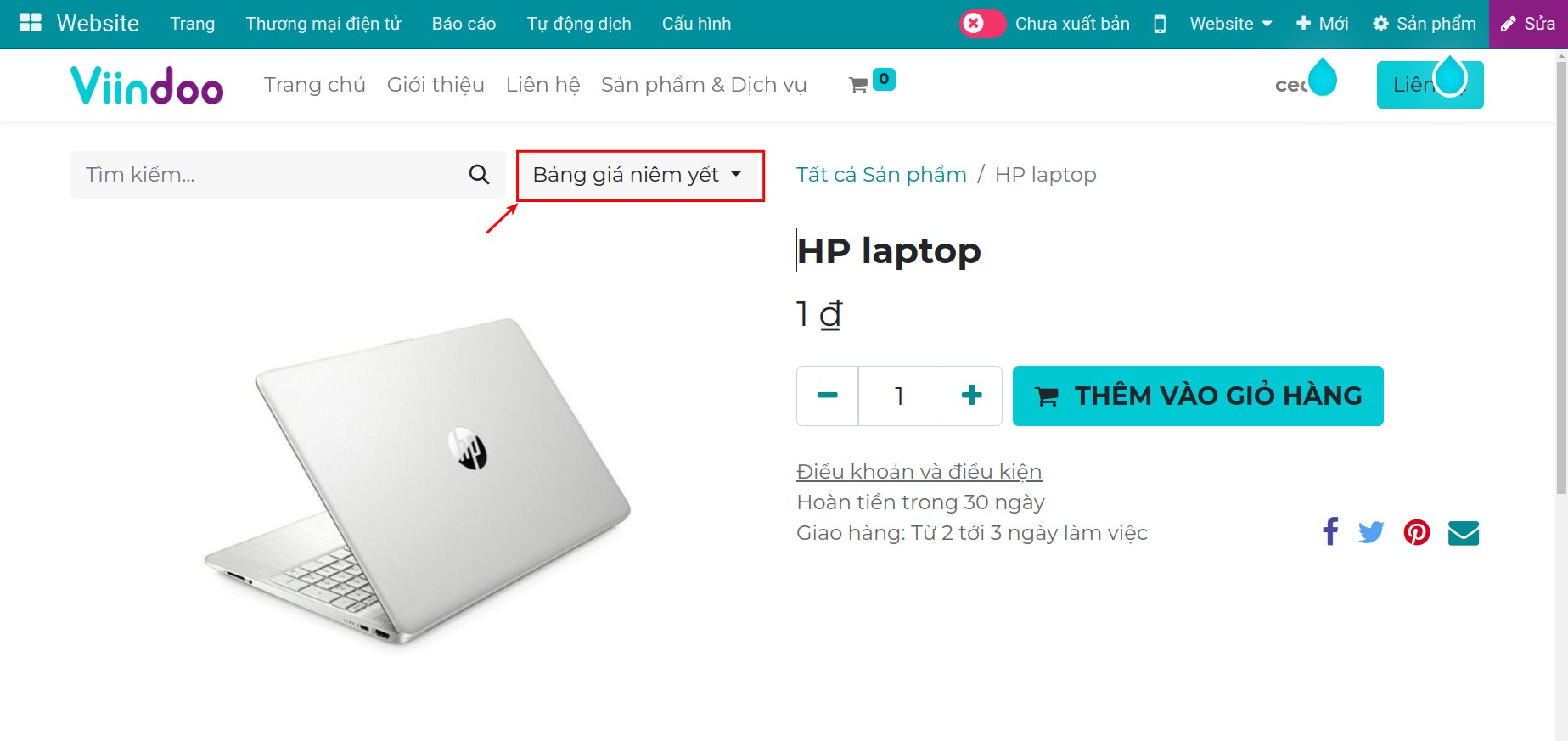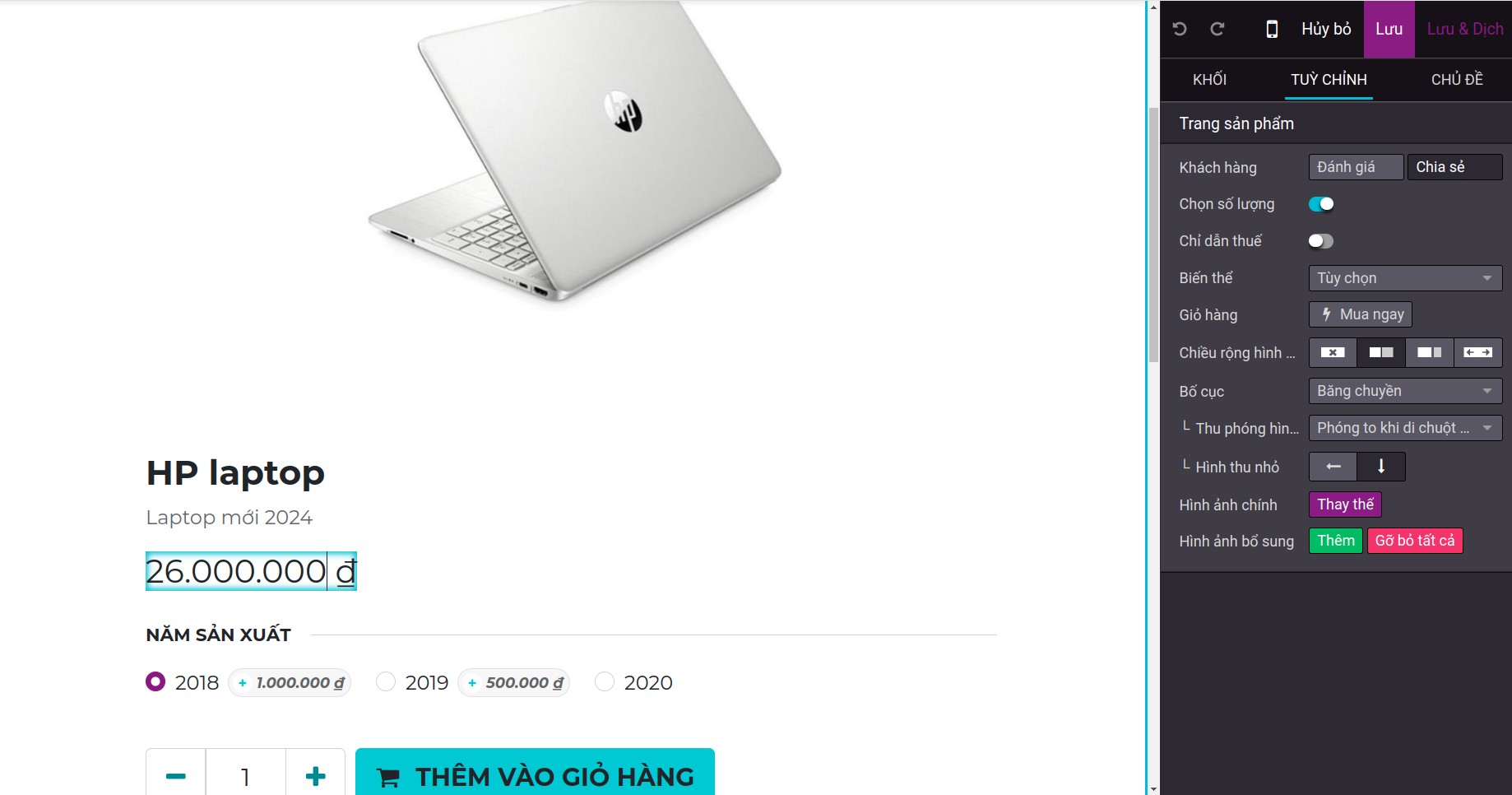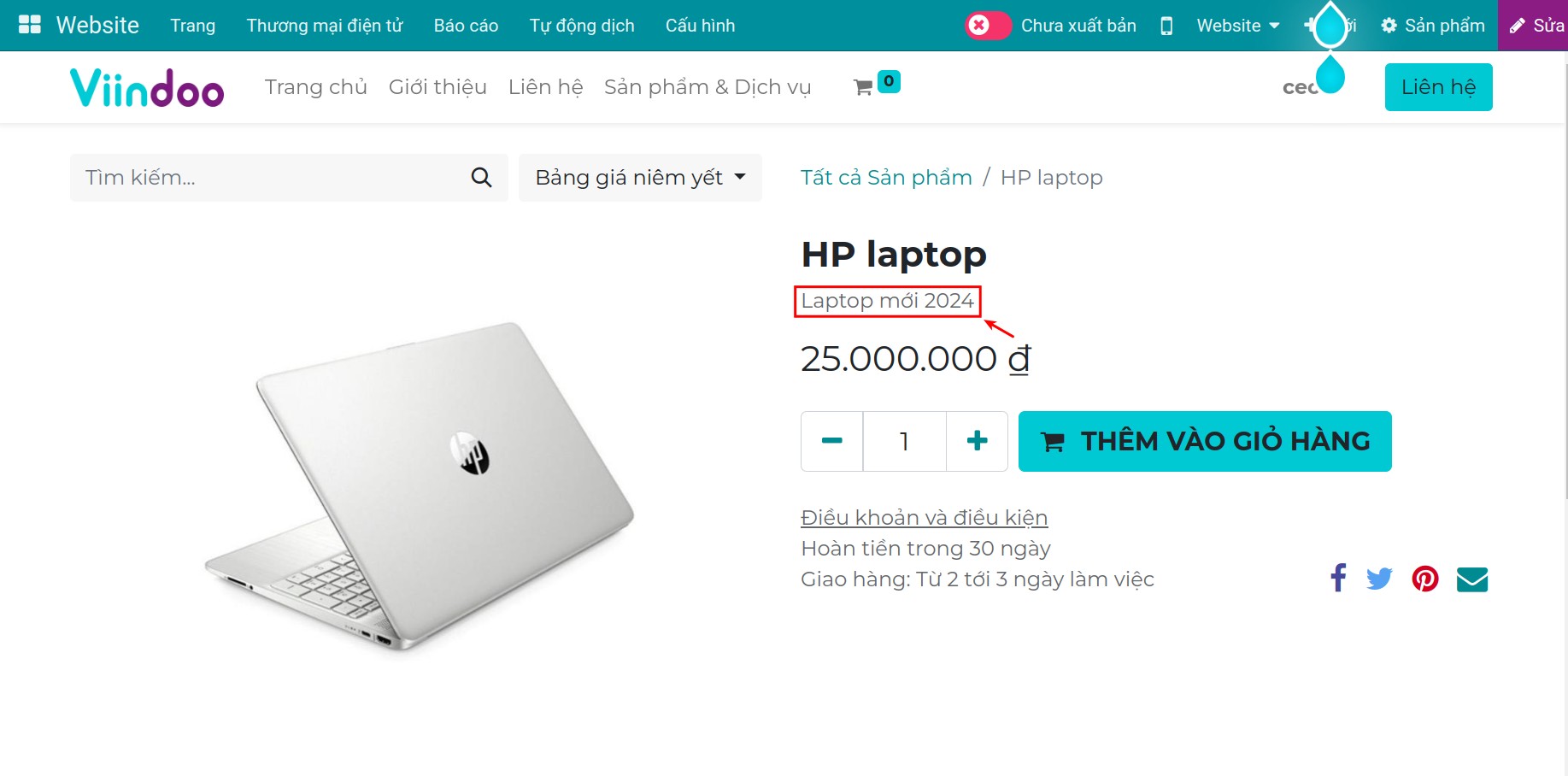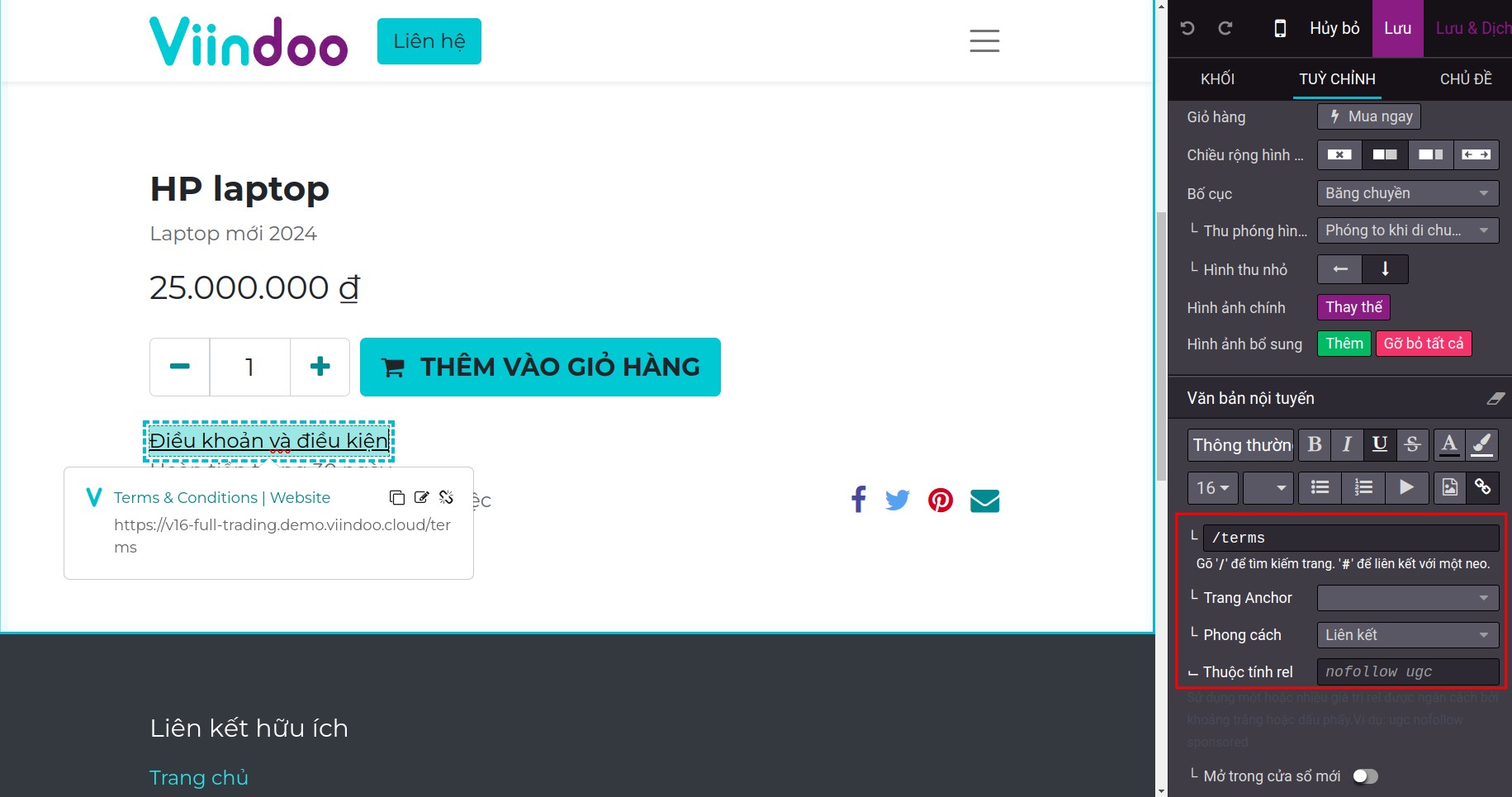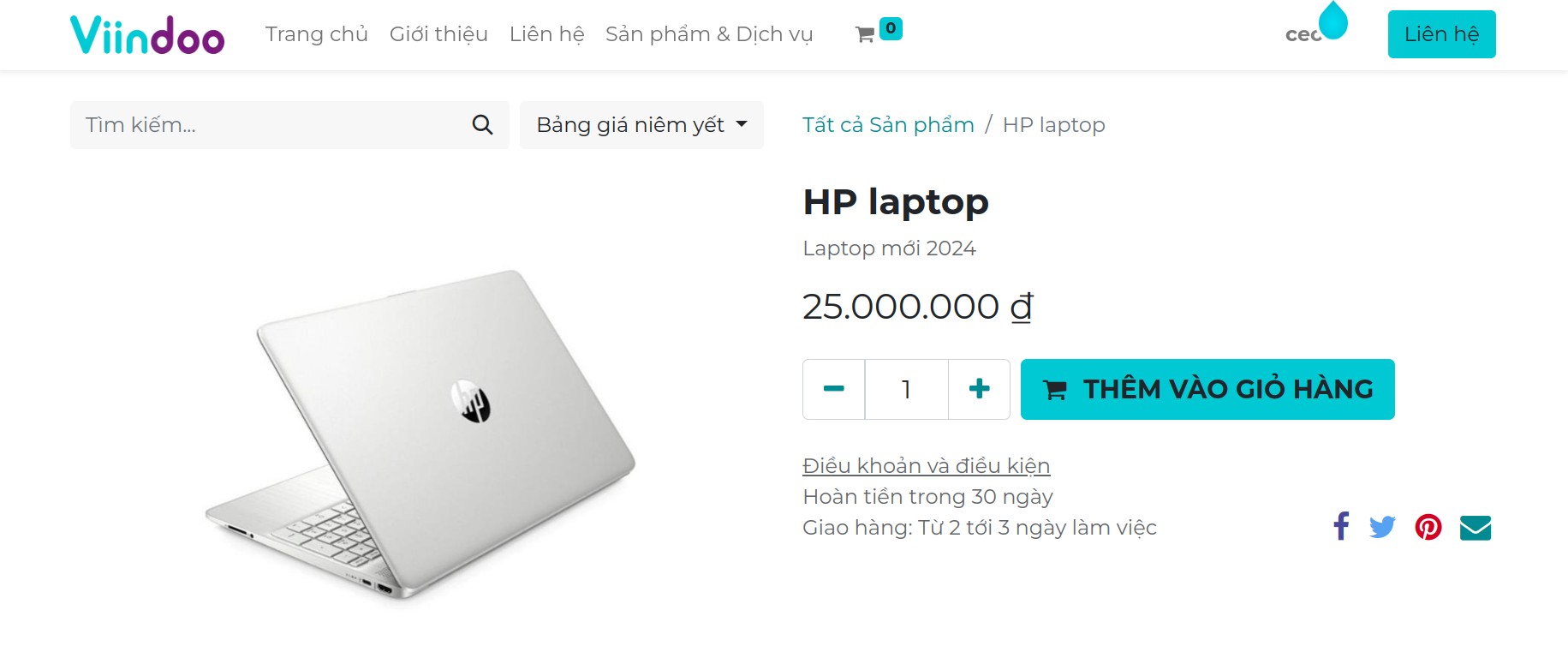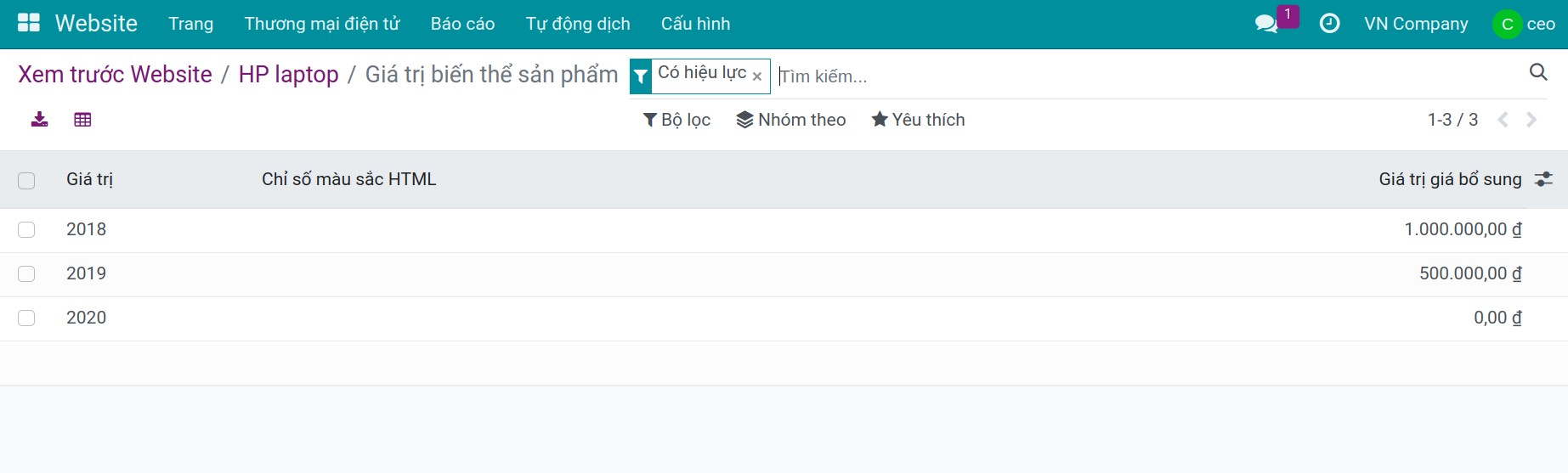Sản phẩm trong Thương mại điện tử¶
Xu hướng mua hàng online của khách hàng đang ngày càng gia tăng, do vậy việc đưa các sản phẩm của doanh nghiệp lên trang thương mại điện tử chính là một cách dễ dàng để khách hàng của bạn có thể tiếp cận được chúng.
Module cần cài đặt
Để thao tác theo hướng dẫn trong bài viết, bạn cần cài đặt ứng dụng sau:
Tạo mới sản phẩm¶
Tạo mới sản phẩm từ trong hệ thống¶
Để tạo sản phẩm mới từ trong hệ thống (back office), bạn có thể thực hiện theo hướng dẫn trong bài viết sau: Tạo sản phẩm trong Viindoo.
Tạo mới sản phẩm trên website¶
Để tạo mới sản phẩm từ website, các bạn vào .
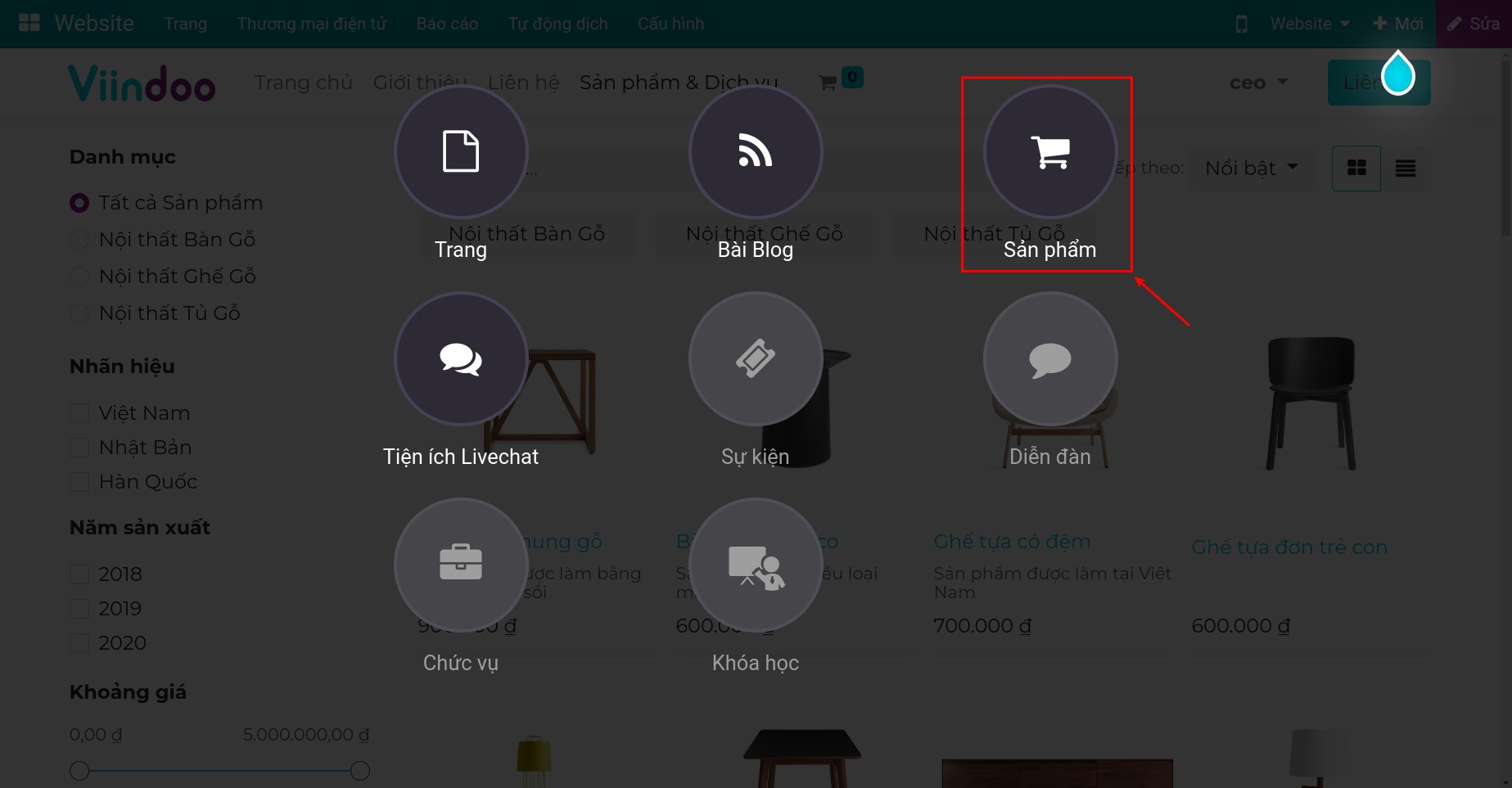
Một cửa sổ sẽ hiển thị lên cho phép nhập tên của sản phẩm. Nhấn Lưu để lưu thông tin sản phẩm.
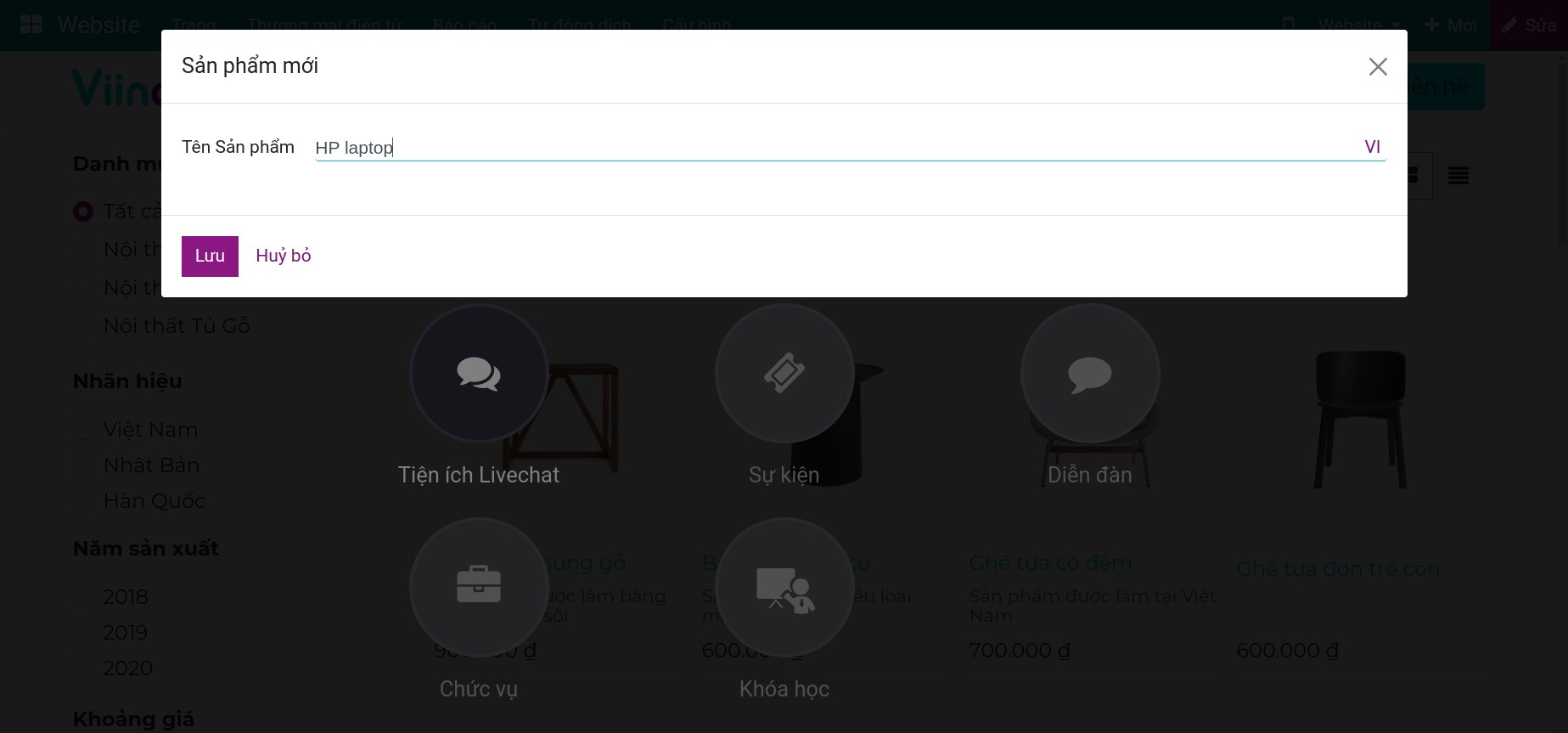
Đầu tiên, bạn có thể chỉnh sửa thêm ảnh cho sản phẩm. Tại giao diện sản phẩm, nhấn Sửa > Nhấn đúp vào ảnh, hệ thống sẽ hiển thị giao diện cho phép chỉnh ảnh.
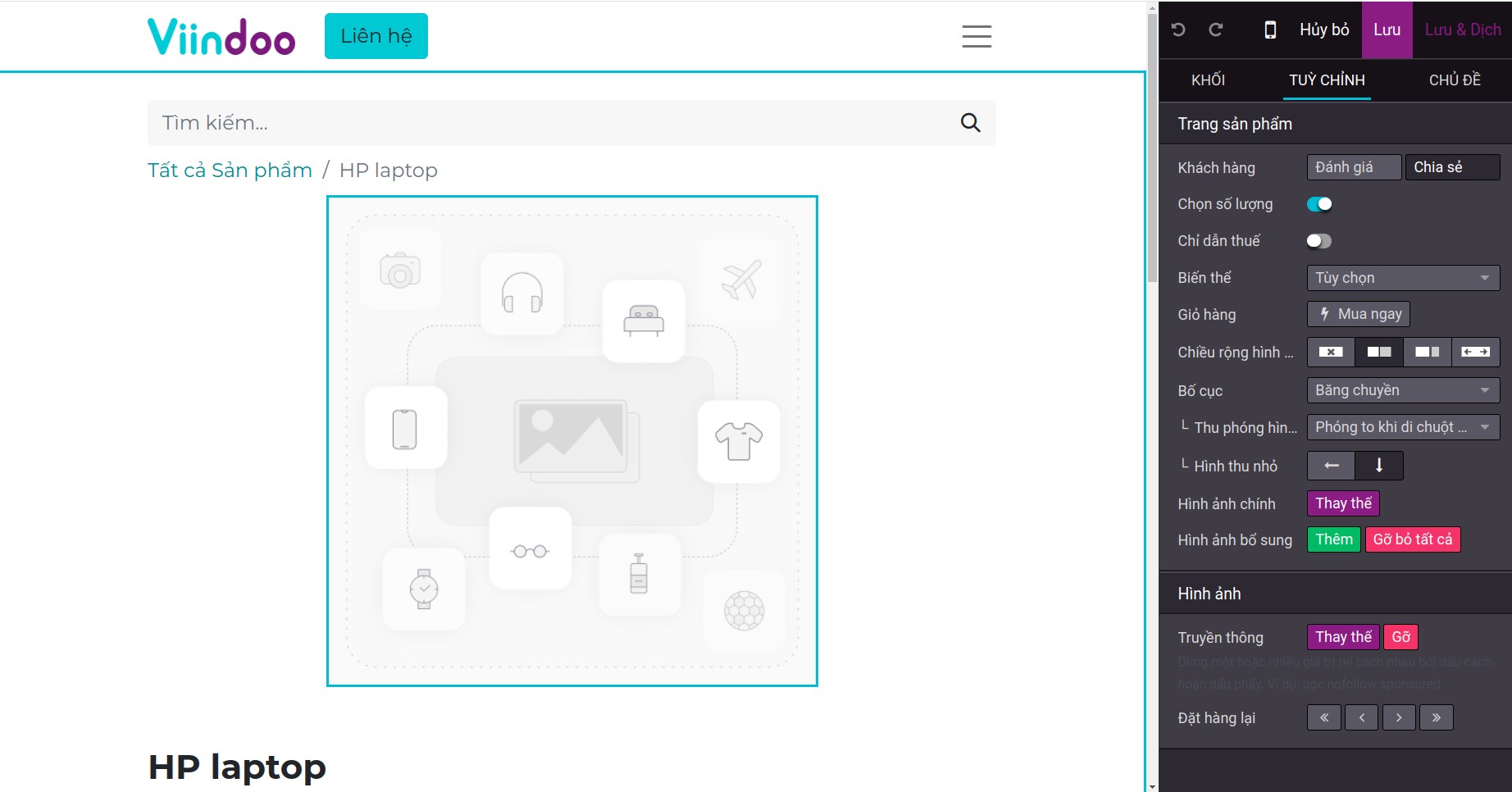
Có thể thay đổi ảnh bằng cách tải ảnh từ máy tính lên, thêm URL, hoặc nhập từ khóa vào ô Tìm kiếm hình ảnh.
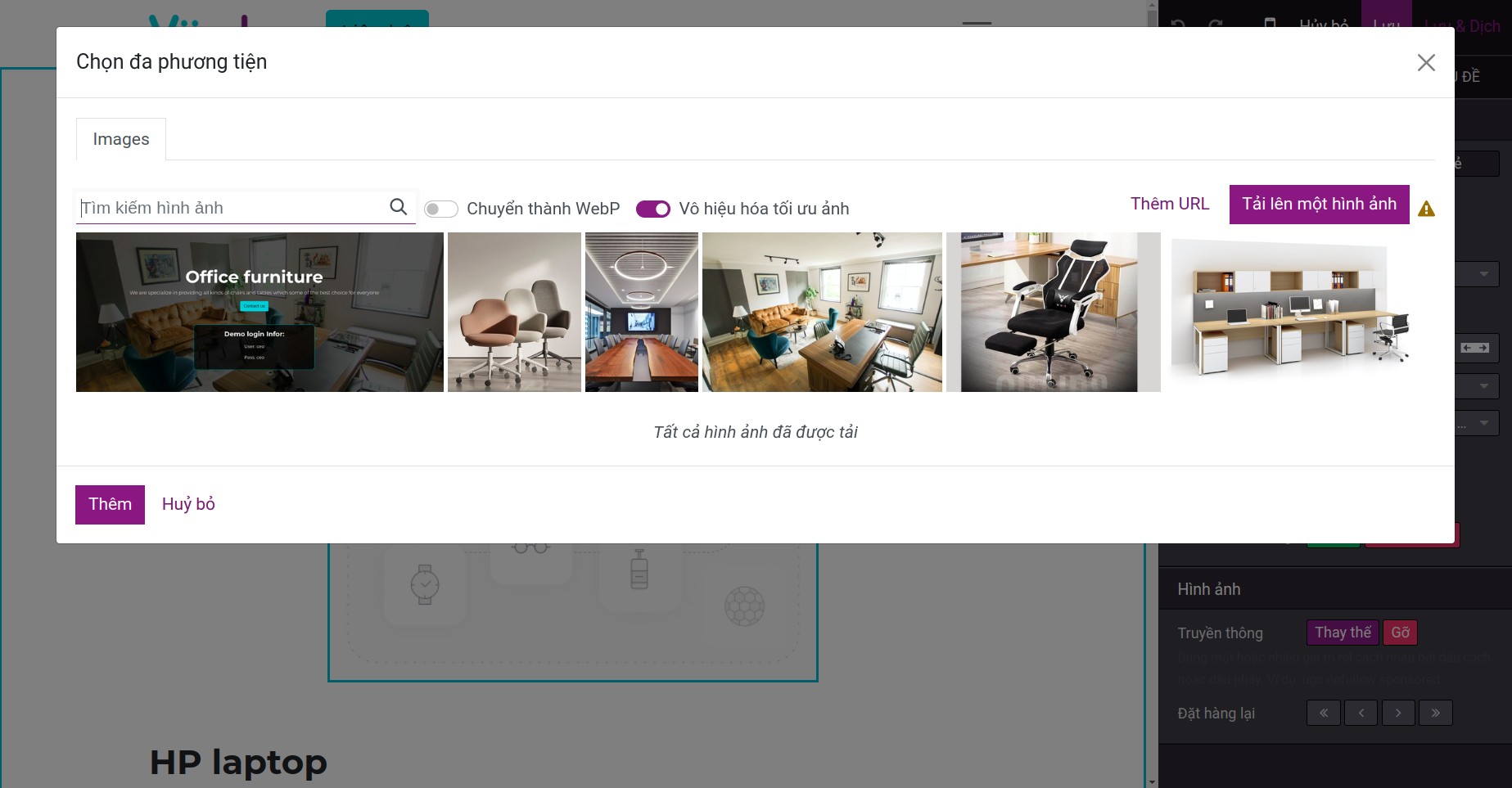
Nhấn Lưu để cập nhật ảnh của sản phẩm.
Tiếp theo, bạn có thể cấu hình một số thông tin cho sản phẩm trên website như sau:
- Bảng giá.Trên website, có thể lựa chọn bảng giá để áp dụng giá bán cho sản phẩm.
![Bảng giá]() Cách cấu hình bảng giá các bạn xem tại: Thiết lập Bảng giá cho khách hàng trên website.
Cách cấu hình bảng giá các bạn xem tại: Thiết lập Bảng giá cho khách hàng trên website. - GiáĐể có thể cấu hình giá cho sản phẩm, bạn bấm Sửa.
![Tạo mới sản phẩm]()
- Biến thể sản phẩm.Để cấu hình các biến thể sản phẩm, xem chi tiết tại: Hướng dẫn quản lý biến thể sản phẩm.
- Mô tả sản phẩm.Tại đây, phần mềm cho phép nhập thông tin giới thiệu, các tính năng chính của sản phẩm.
![Mô tả sản phẩm.]() Để kích hoạt tính năng, bạn xem thêm tại Các bước thiết kế, tùy chỉnh trang giới thiệu sản phẩm.
Để kích hoạt tính năng, bạn xem thêm tại Các bước thiết kế, tùy chỉnh trang giới thiệu sản phẩm. - Điều kiện và điều khoản.Truy cập Website > Sửa, bạn có thể chỉnh sửa các thông tin điều khoản và điều kiện về giao hàng hay hoàn tiền.
![Điều kiện và điều khoản]()
![Điều kiện và điều khoản]()
- Giá bán thêm cho sản phẩmTruy cập Website > Thương mại điện tử > Sản phẩm. Sau đó, chọn sản phẩm muốn cấu hình giá bán thêm. Cuối cùng, chọn Tab Thuộc tính & Biến thể > Cấu hình và cấu hình tại trường thông tin Giá trị bổ sung.
![add price]()
- Nhận xét và đánh giá.Chi tiết cách cấu hình các bạn xem tại: Bình luận và đánh giá sản phẩm trên website.
- Sản phẩm thay thế.Chi tiết cách cấu hình sản phẩm thay thế các bạn xem thêm tại: Thiết lập Sản phẩm thay thế.
Kích hoạt và quản lý sản phẩm trên website¶
Kích hoạt sản phẩm hiển thị trên website¶
Truy cập , chọn sản phẩm cần đăng, ví dụ sản phẩm HP Laptop.
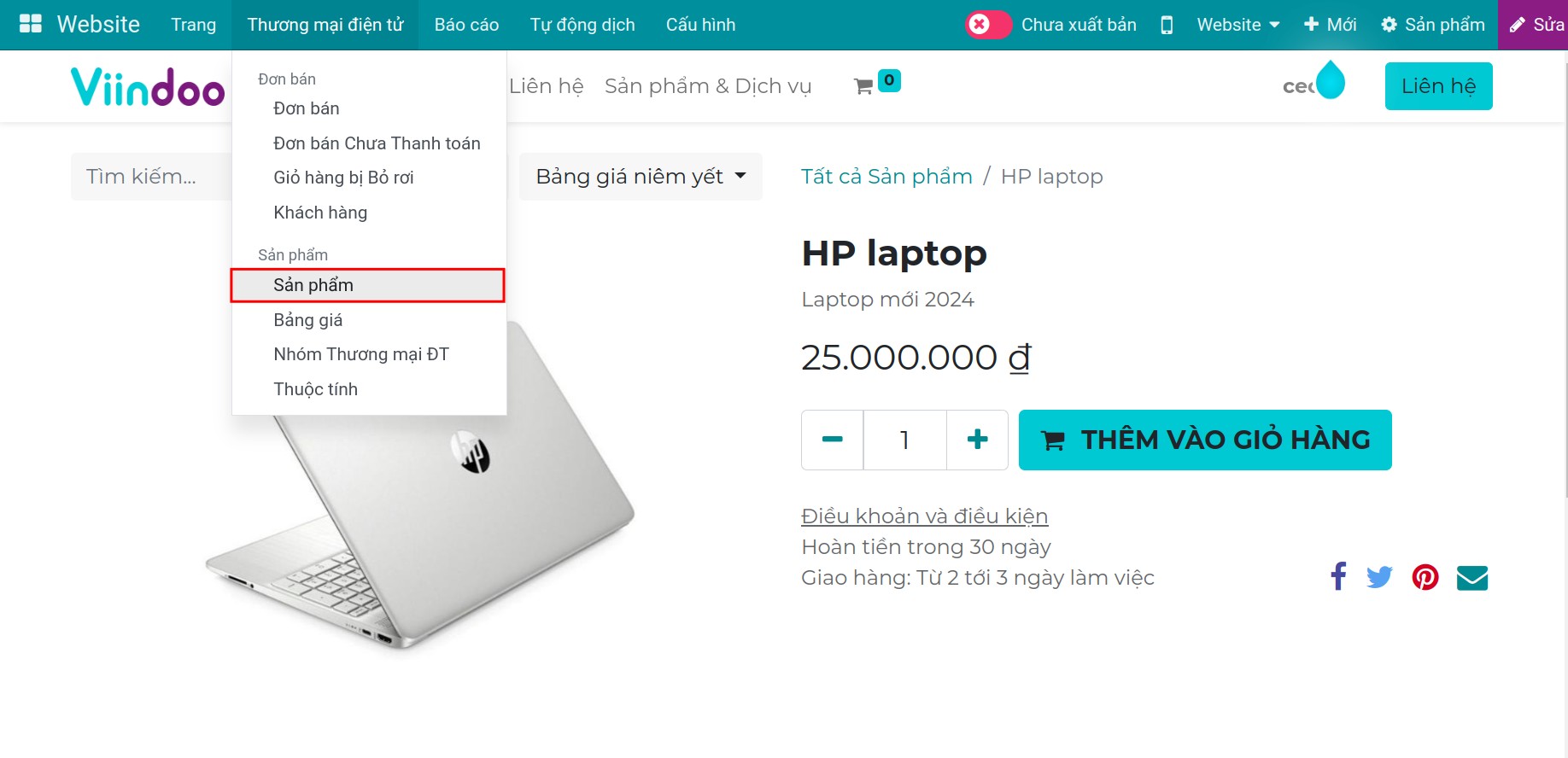
Tại giao diện sản phẩm, nhấn Đến Website để đi đến giao diện sản phẩm trên website.
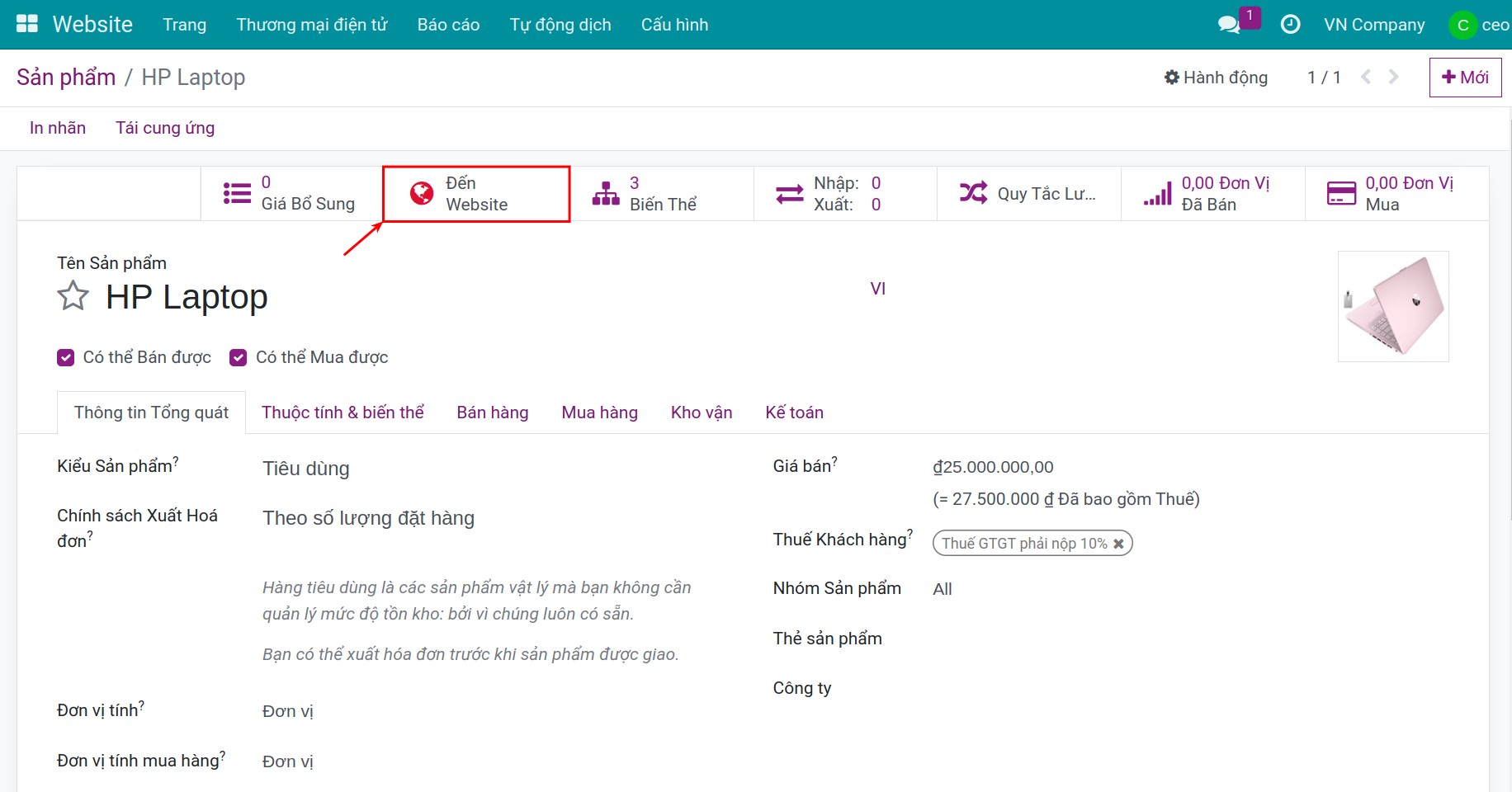
Tại màn hình này, bật nút Chưa xuất bản.
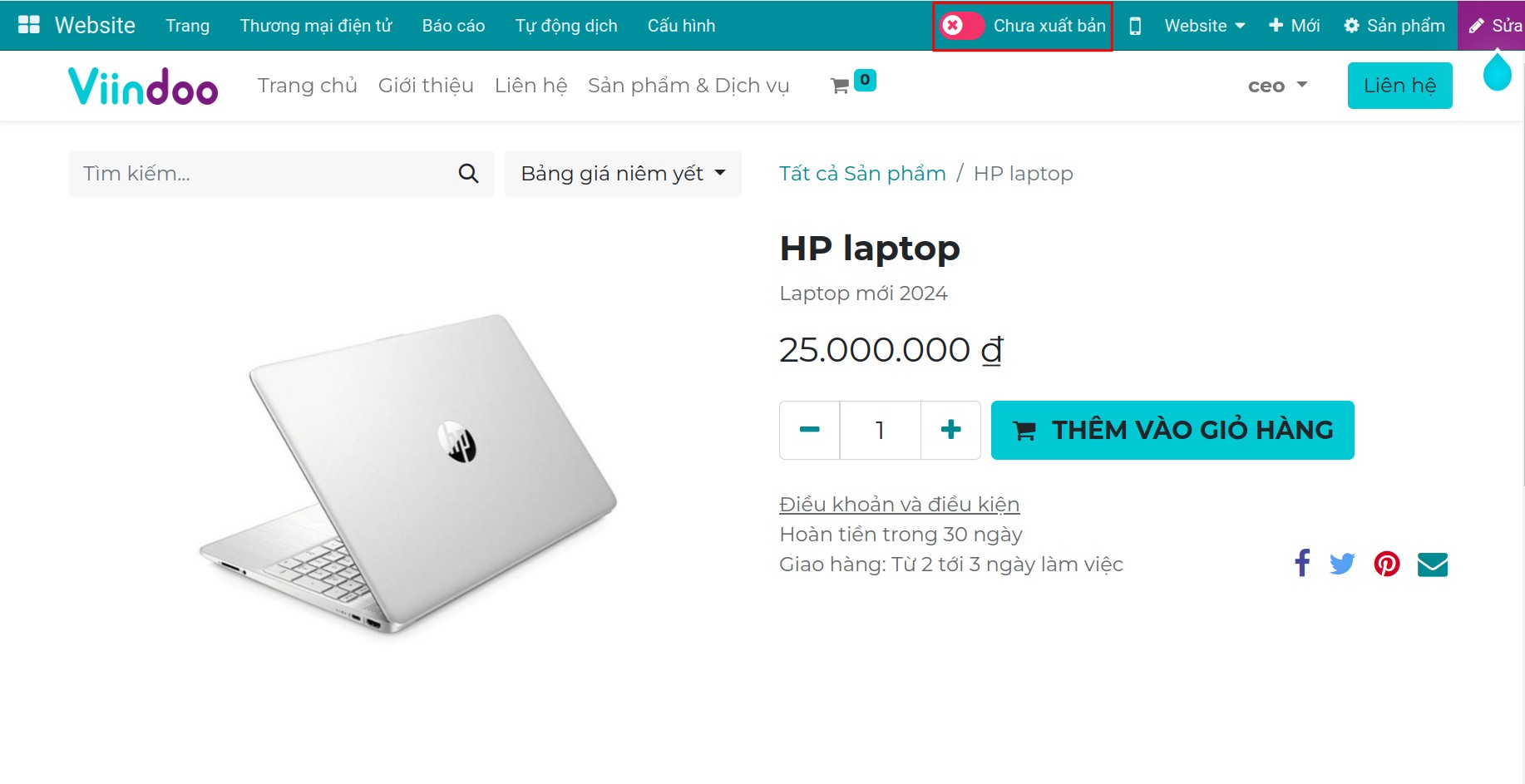
Sản phẩm sẽ chuyển trạng thái Đã xuất bản.
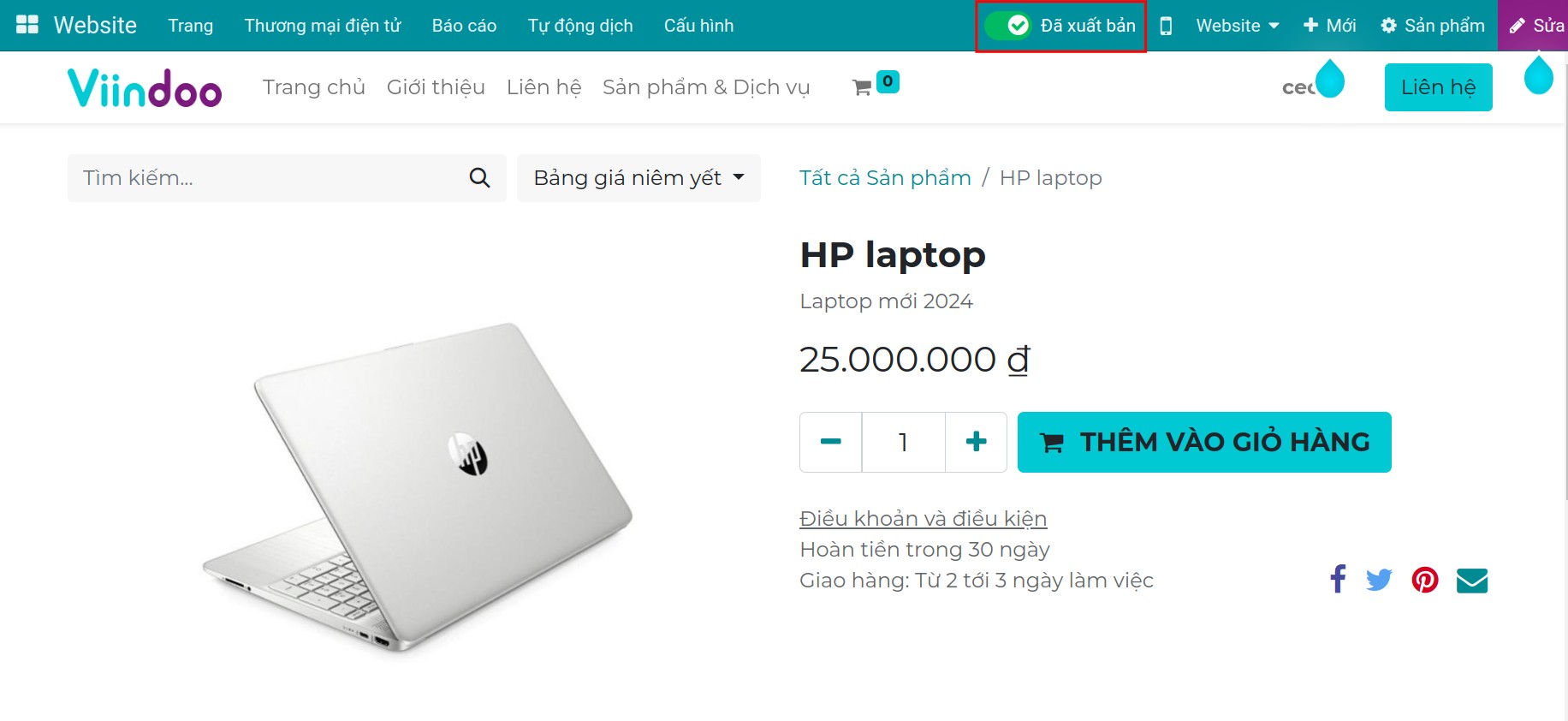
Nếu không muốn xuất bản sản phẩm ra ngoài website, nhấn lại nút Đã đăng, sản phẩm sẽ chuyển sang trạng thái Chưa xuất bản.
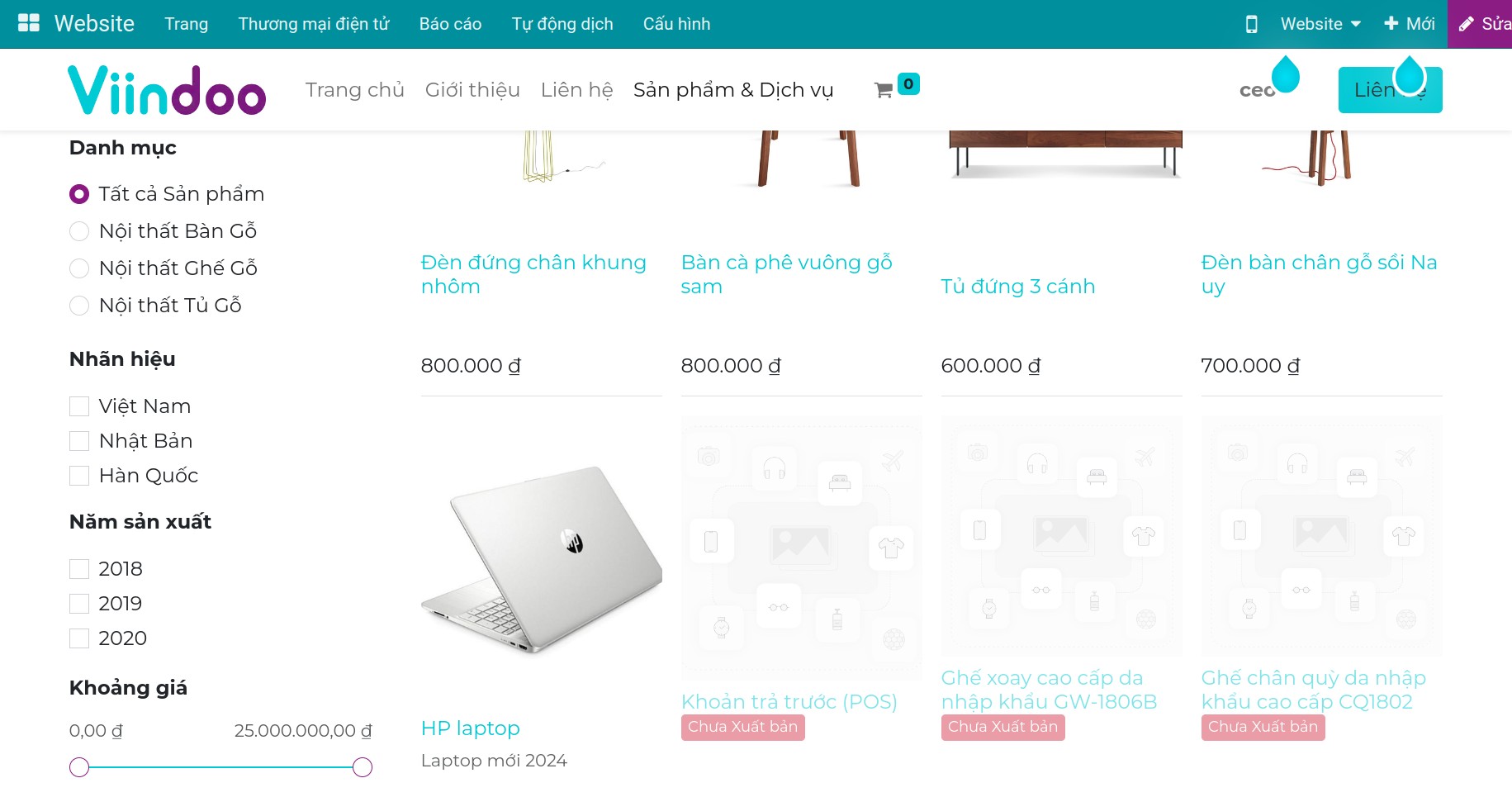
Khi bạn truy cập vào Website > Sản phẩm & Dịch vụ, bạn sẽ nhìn thấy tất cả sản phẩm của bạn. Bạn cũng có thể bấm vào sản phẩm sau đó bấm Đã xuất bản/Chưa xuất bản để thay đổi chế độ xuất bản.
Ghi chú
Sau khi sản phẩm được đăng, khách hàng mới có thể nhìn thấy sản phẩm của doanh nghiệp trên website.
Quy trình mua hàng trên website¶
Ví dụ sản phẩm HP Laptop có các biến thể như sau:
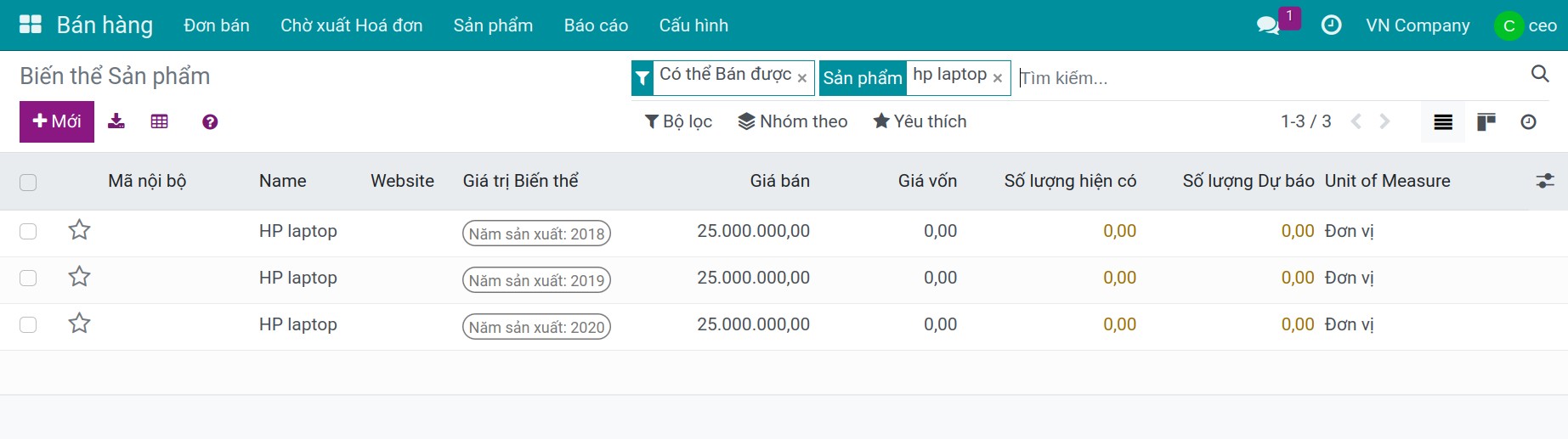
Để chọn mua sản phẩm, vào Website > Sản phẩm & Dịch vụ, chọn sản phẩm cần mua.
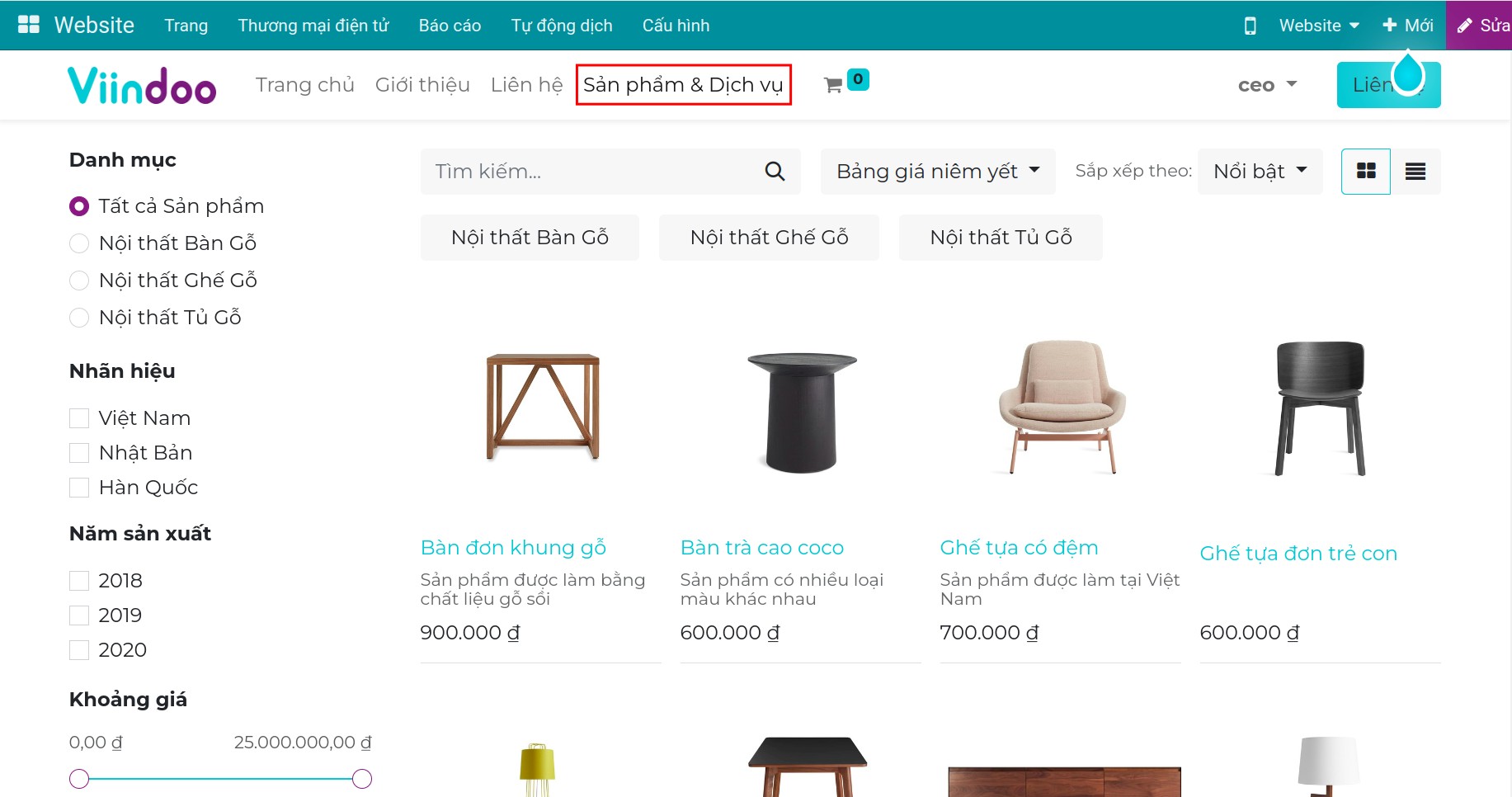
Sau khi chọn xong sản phẩm, phần mềm sẽ hiển thị danh sách các biến thể để người dùng lựa chọn. Khi nhấn vào từng biến thể, hình ảnh và giá tương ứng của sản phẩm sẽ hiển thị lên.
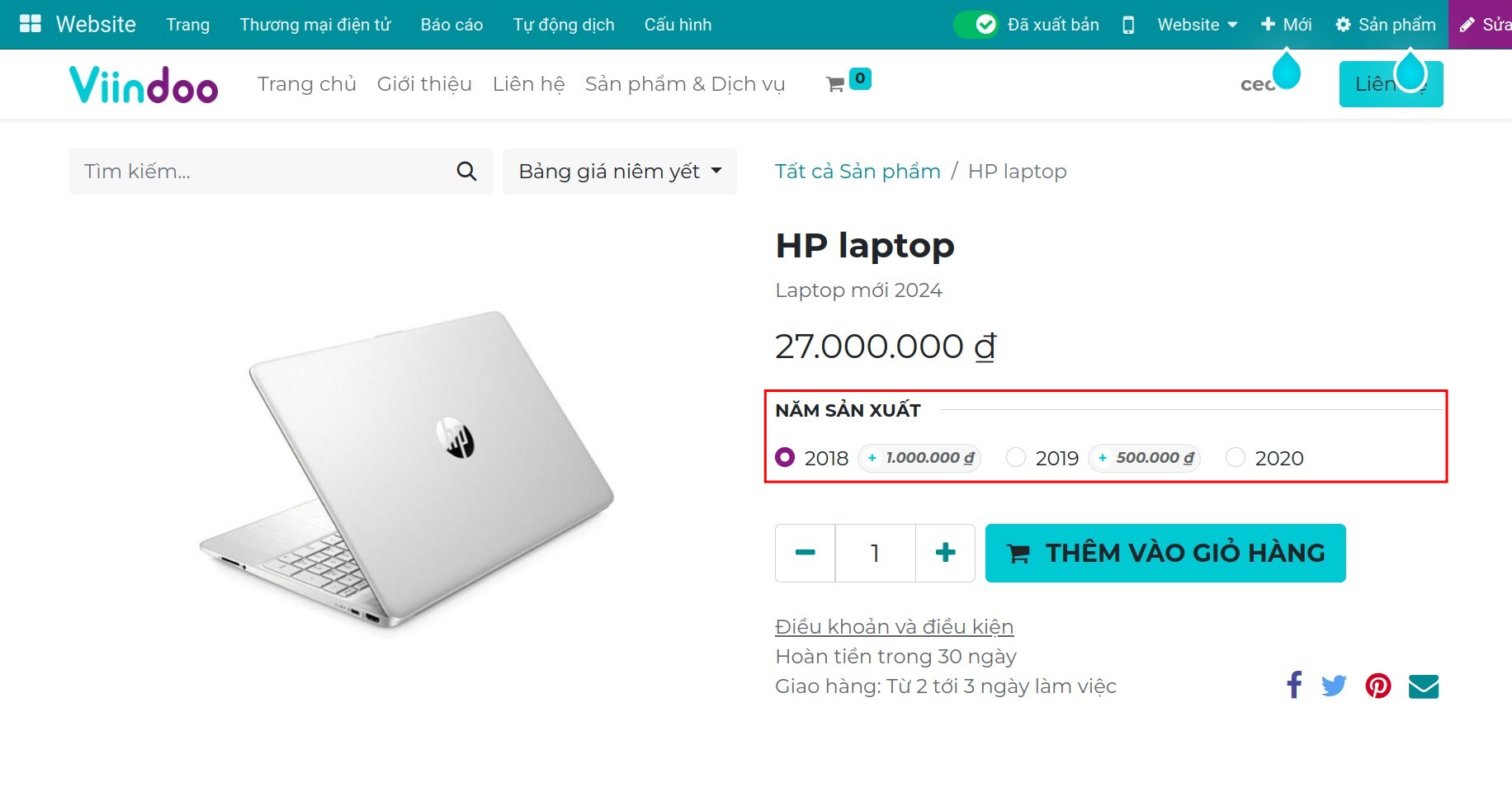
Sau khi chọn xong sản phẩm và số lượng mong muốn, nhấn Thêm vào giỏ hàng.
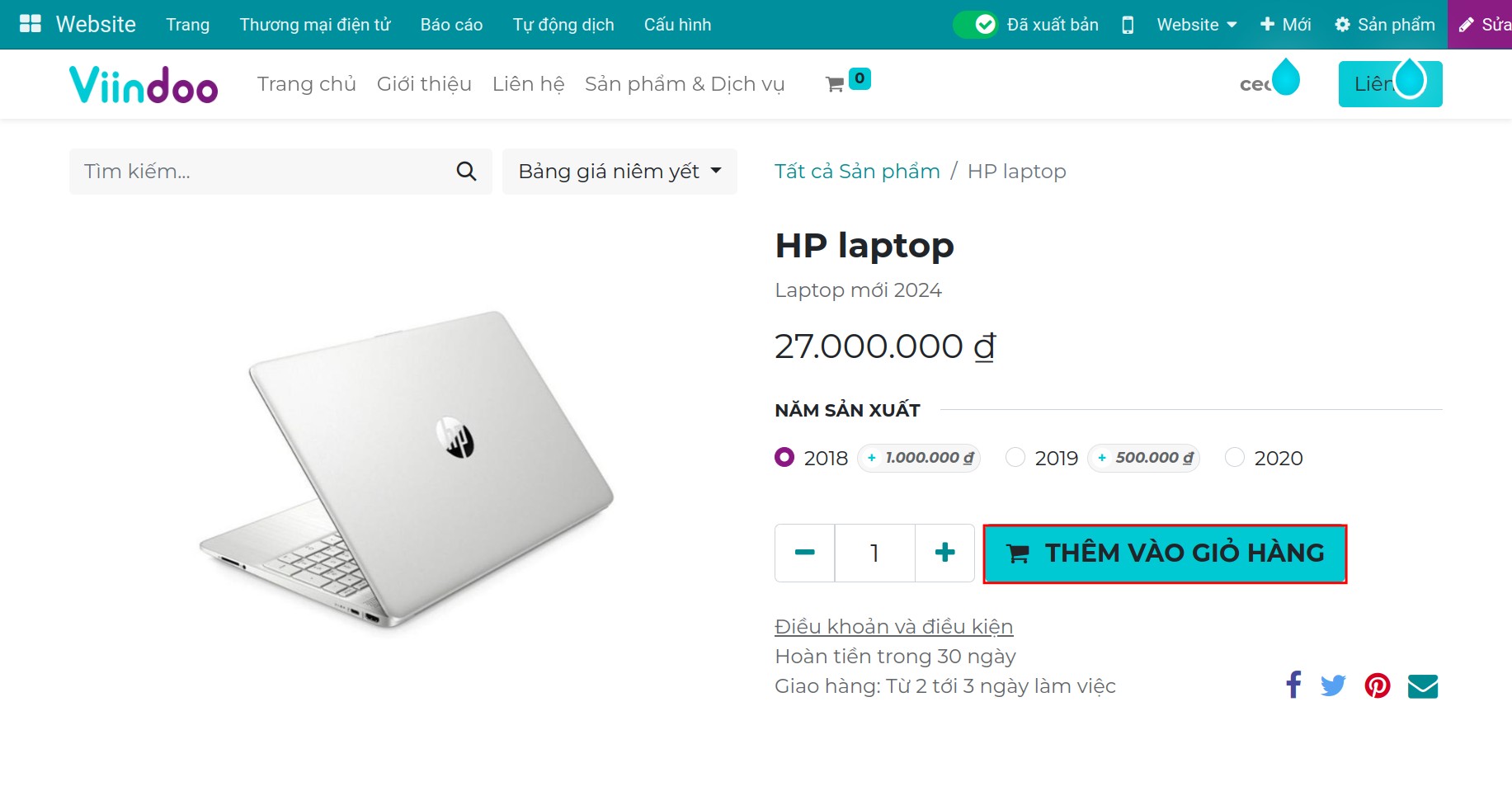
Tại giao diện giỏ hàng, bạn có thể điều chỉnh số lượng sản phẩm tùy ý.
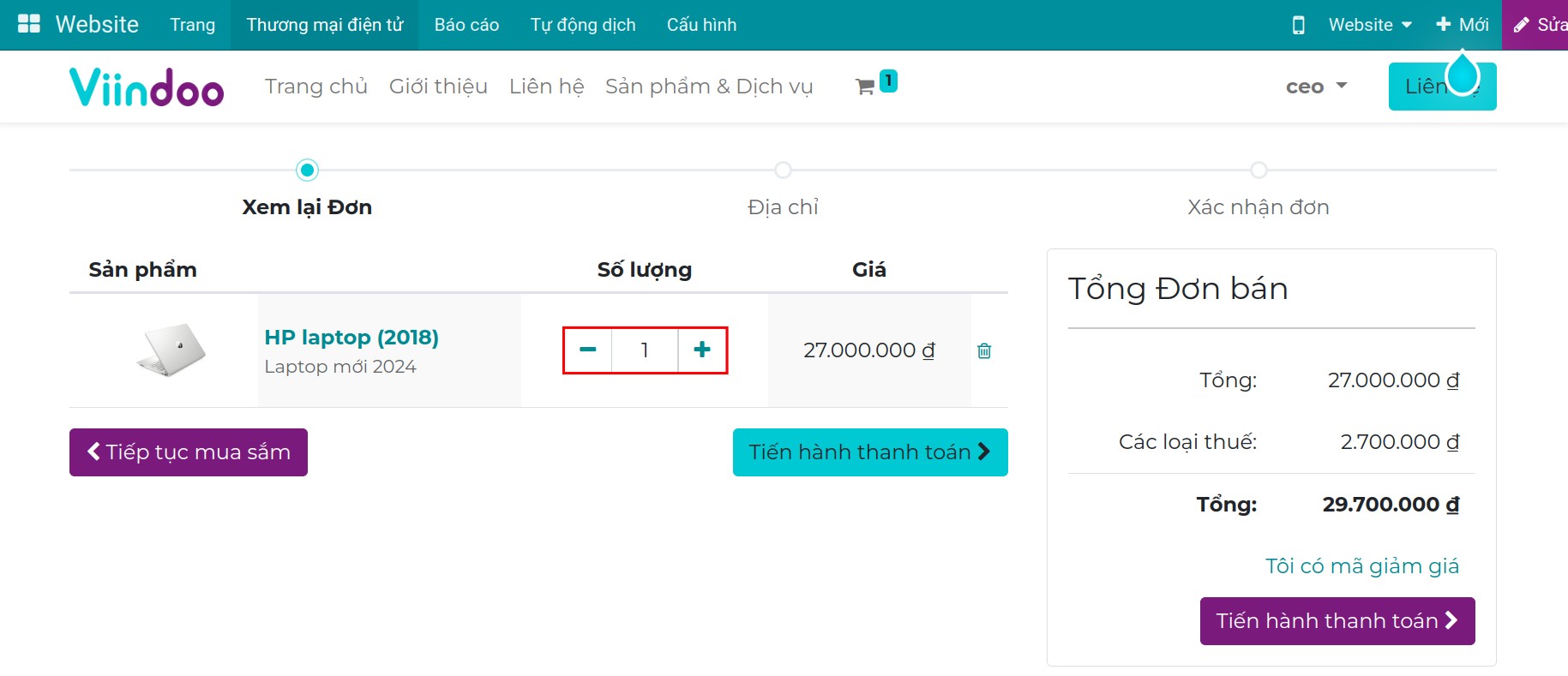
Sau đó, thực hiện Thanh toán hoặc tiếp tục quay lại mua sắm bằng cách nhấn vào các nút tương ứng.

Xem thêm
Bài viết liên quan
Thêm hình ảnh hoặc video mô tả sản phẩm trên website thương mại điện tử
Kiểm soát tồn kho của các mặt hàng đăng bán trên website thương mại điện tử
Module tham khảo